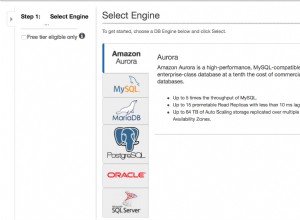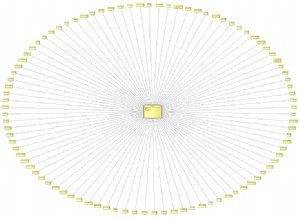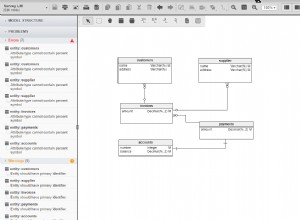El controlador ODBC de Salesforce amplía la cantidad de aplicaciones desde las que puede utilizar SOQL de Salesforce. En este blog, describimos cómo ejecutar sentencias SOQL desde Java utilizando el controlador ODBC de Salesforce en nuestro puente JDBC-ODBC, conector Java a ODBC.
Para empezar:
- Instale y obtenga la licencia del controlador ODBC de Salesforce.com en la máquina donde está instalado el servidor puente JDBC-ODBC.
Antes de poder utilizar el controlador ODBC de Salesforce.com para conectar su aplicación a Salesforce.com, debe configurar una fuente de datos ODBC. Una fuente de datos ODBC almacena los detalles de conexión para la base de datos de destino (p. ej., Salesforce.com) y el controlador ODBC necesario para conectarse (p. ej., el controlador ODBC de Salesforce.com).
- Inicie el Administrador de ODBC. Para ello, en el cuadro de diálogo Ejecutar de Windows, escriba:
%windir%\syswow64\odbcad32.exe
- En el Administrador de ODBC, elija la pestaña DSN del sistema y luego elija Agregar.
- En el cuadro de diálogo Crear nueva fuente de datos, elija Easysoft Salesforce SOQL ODBC Driver y luego seleccione Finalizar.
- Complete el cuadro de diálogo Easysoft Salesforce SOQL ODBC Driver DSN Setup:
Configuración Valor DNS Salesforce.com Nombre de usuario El nombre de su usuario de Salesforce.com. Por ejemplo, [email protected]. Contraseña La contraseña de su usuario de Salesforce.com. Ficha El token de seguridad para su usuario de Salesforce.com, si es necesario. Para averiguar si necesita proporcionar un token de seguridad, elija el botón Probar. Si el intento de conexión falla con un error que contiene
LOGIN_MUST_USE_SECURITY_TOKEN, debe proporcionar uno.Salesforce.com envía por correo electrónico el token de seguridad a la dirección de correo electrónico asociada con su cuenta de usuario de Salesforce.com. Si no ha recibido un token de seguridad, puede regenerarlo. Salesforce.com luego le enviará por correo electrónico el nuevo token de seguridad. Para regenerar su token de seguridad, inicie sesión en Salesforce.com y luego seleccione Configuración en el menú de usuario. Busque "token de seguridad" en el cuadro Búsqueda rápida. Haga clic en Restablecer token de seguridad en la página Restablecer token de seguridad. Cuando reciba el token en su cliente de correo electrónico, cópielo y luego péguelo en el campo Token.
- Utilice el botón Probar para verificar que puede conectarse con éxito a Salesforce.com.
- Descargue Easysoft JDBC-ODBC Bridge. (Es necesario registrarse).
- Instale y licencie Easysoft JDBC-ODBC Bridge en la máquina donde creó la fuente de datos.
Para obtener instrucciones de instalación, consulte la documentación de Easysoft JDBC-ODBC Bridge.
Uso de Salesforce SOQL desde Java
- Copie EJOB.jar en una máquina donde tenga instalado un kit de desarrollo de Java.
Si Easysoft JDBC-ODBC Bridge ya está instalado en esta máquina, omita este paso.
EJOB.jar está instalado en la siguiente ubicación en la máquina donde instala Easysoft JDBC-ODBC Bridge:
<easysoft_install>\Jars
La ubicación predeterminada para
es <drive>:\Program Files (x86)\Easysoft Limited\Easysoft JDBC-ODBC Bridge. - Agregue este código Java a un archivo llamado ConnectToSalesforce.java:
import java.sql.*; import java.util.Properties; public class ConnectToSalesforce { public static void main(String[] args) { // Replace the <mydsn> value with your 32-bit Salesforce DSN. // If the JDBC-ODBC Bridge Server (JOB) is not located on the same machine as // ejob.jar replace localhost with the remote host name or IP address. // The :logonuser attribute value is a Windows user on the machine where // the JOB Server is running. String connectionUrl = "jdbc:easysoft://localhost/<mydsn>" + ":logonuser=mywindowsuser:logonpassword=mywindowspassword"; Driver driver = null; DriverPropertyInfo props[] = null; Connection con = null; Statement stmt = null; ResultSet rs = null; try { // Register the Easysoft JDBC-ODBC Bridge client. Class.forName("easysoft.sql.jobDriver"); driver = DriverManager.getDriver(connectionUrl); con = DriverManager.getConnection(connectionUrl); stmt = con.createStatement(); // You need to edit this query rs = stmt.executeQuery("SELECT Account.Name, (SELECT Contact.LastName FROM Account.Contacts) FROM Account"); System.out.print("Name LastName" + "\n"); while (rs.next()) { String n = rs.getString("Name"); String l = rs.getString("LastName"); System.out.print(n + " " + l + "\n"); } rs.close(); rs = null; stmt.close(); stmt = null; con.close(); // Return to connection pool con = null; // Make sure we do not close it twice } // Handle any errors that may have occurred. catch (Exception e) { e.printStackTrace(); } finally { if (rs != null) try { rs.close(); } catch(Exception e) {} if (con != null) try { con.close(); } catch(Exception e) {} } } } - En una ventana de comandos, agregue EJOB.jar a la ruta de clase de Java. Por ejemplo:
set CLASSPATH="%CLASSPATH%;C:\Program Files (x86)\Easysoft Limited\Easysoft JDBC-ODBC Bridge\Jars\EJOB.jar"
cdal directorio donde se encuentra ConnectToSalesforce.java, y compile y ejecute el archivo Java. Por ejemplo:"C:\Program Files\Java\jdk1.8.0_144\bin\javac.exe" ConnectToSalesforce.java java ConnectToSalesforce Name LastName GenePoint Ltd Frank United Oil & Gas, UK James United Oil & Gas, Singapore D'Cruz United Oil & Gas, Singapore Ripley